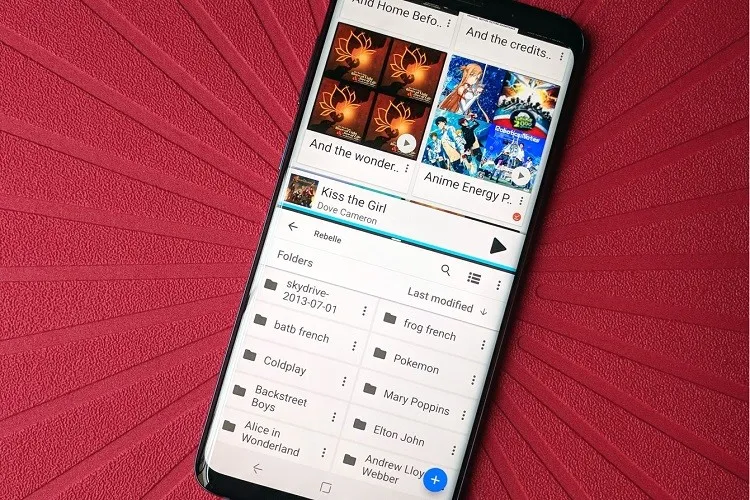Tính năng chia đôi màn hình cho phép bạn sử dụng được 2 ứng dụng cùng lúc trên một màn hình, ví dụ như vừa xem YouTube vừa lướt Facebook.
Bước 1: Nhấn vào nút đa nhiệm ở góc dưới bên trái màn hình. Lúc này bạn sẽ thấy các cửa sổ của các ứng dụng đang mở.
Bạn đang đọc: Cách chia đôi màn hình trên điện thoại Samsung
Bước 2: Chọn một ứng dụng mà bạn muốn sử dụng, rồi nhấn vào biểu tượng ứng dụng, một menu sẽ hiện ra như dưới hình. Nhấn vào mục Mở ở dạng xem chia đôi màn hình.
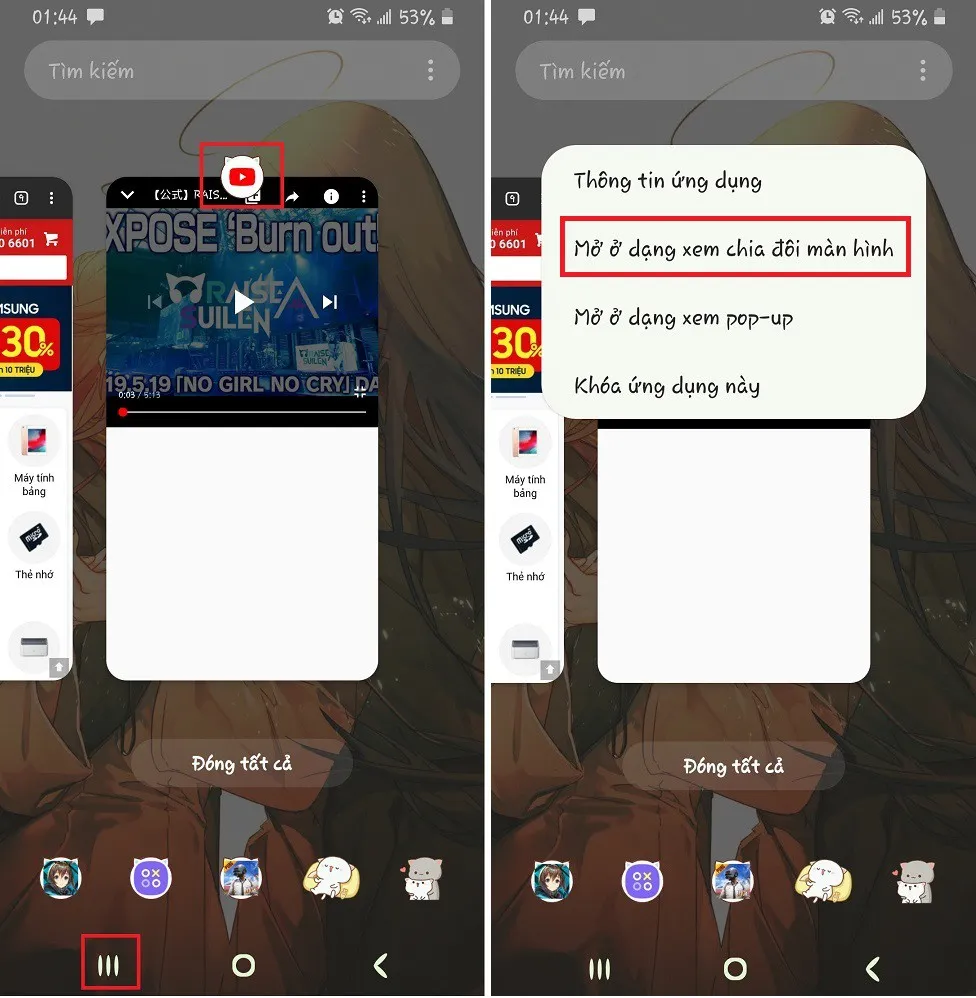
Bước 3: Ứng dụng sẽ được mở ở nửa trên màn hình. Lúc này bạn chỉ cần nhấn chọn thêm ứng dụng thứ 2 nữa là xong, bạn sẽ đồng thời sử dụng được cả 2 ứng dụng ở 2 nửa màn hình. Ngoài ra, bạn cũng có thể nhấn giữ vào lằn ranh màu xanh và kéo lên hoặc xuống để điều chỉnh kích thước của 2 màn hình.
Tìm hiểu thêm: PMT là gì? Hướng dẫn sử dụng các hàm tài chính trong Excel chi tiết và chuẩn xác
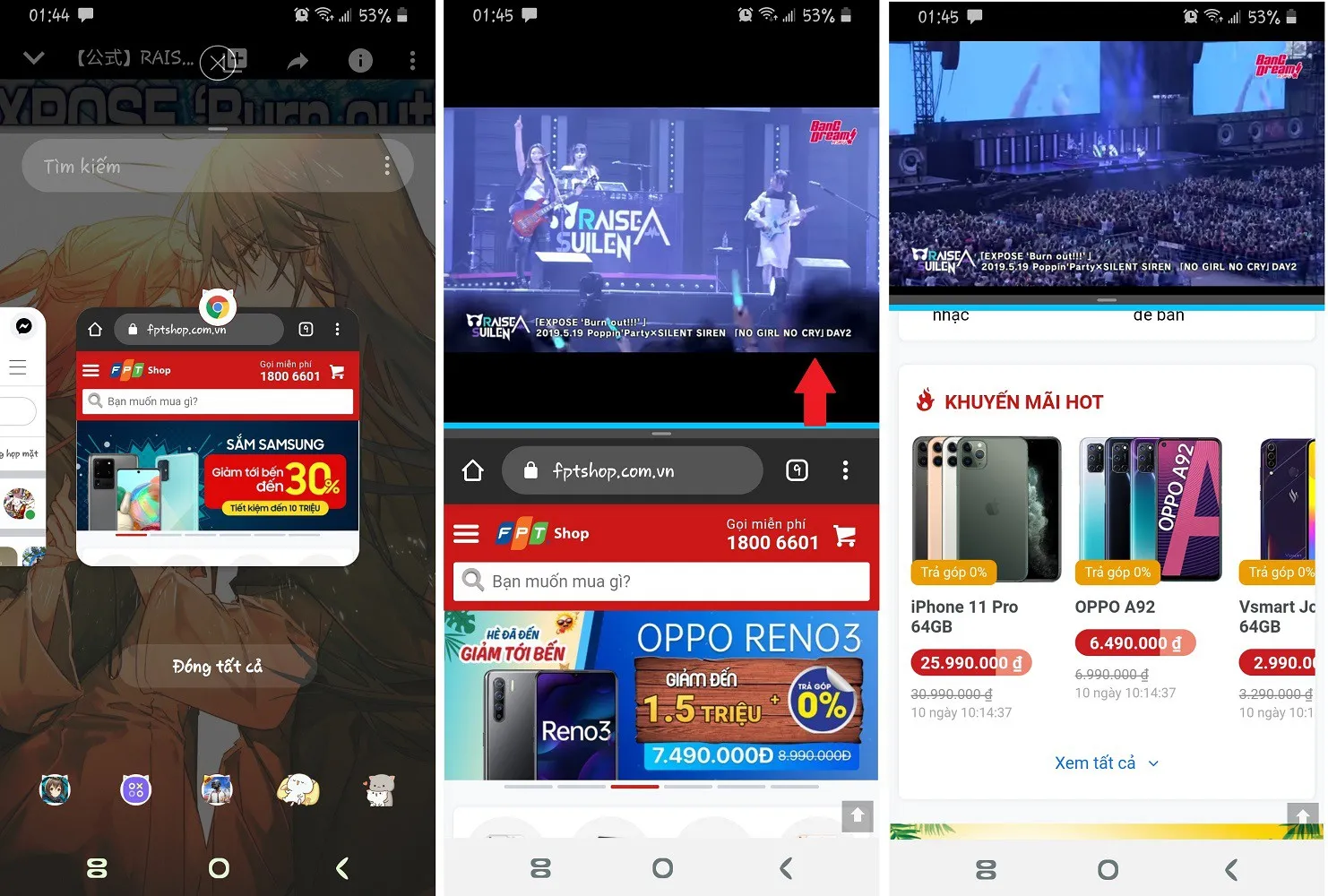
Bước 4: Khi muốn thoát khỏi chế độ chia đôi màn hình, bấm vào nút Home ở giữa ở cạnh dưới màn hình, rồi nhấn vào nút X hình tròn bên trên để thoát.
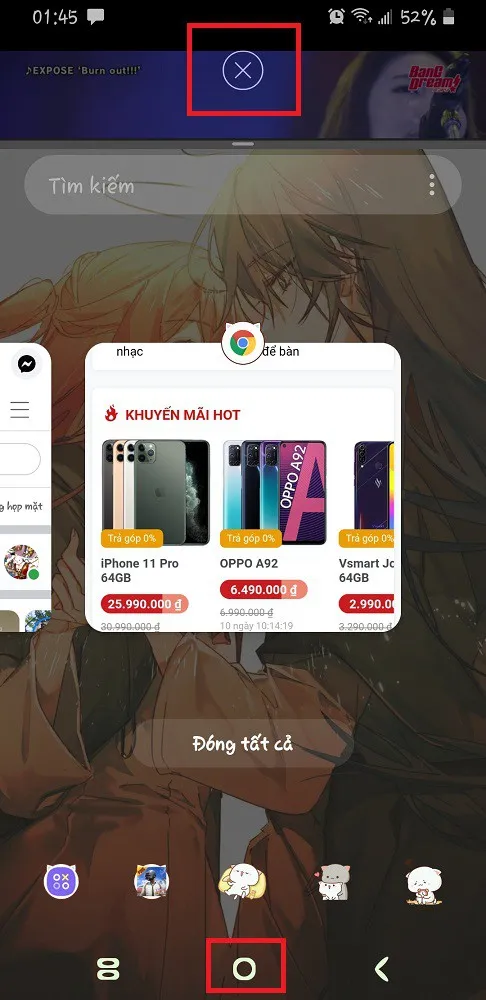
>>>>>Xem thêm: 4 tính năng tận dụng tối đa cuộc gọi video trên Telegram
Nếu thấy bài viết này hữu ích, hãy chia sẻ với bạn bè nhé.